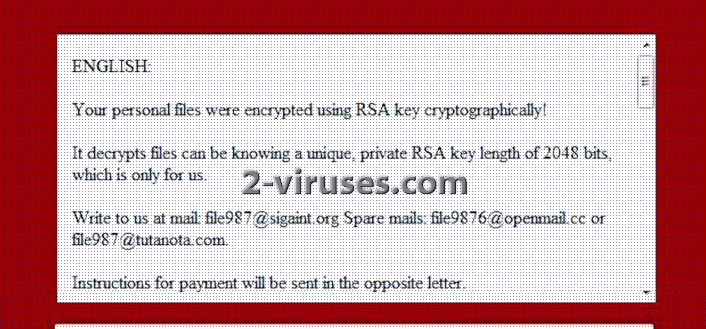CryptoJoker es un ransomware lanzado recientemente que usa encriptación AES-256 para encriptar sus datos y le pide que pague un rescate si quiere recuperar sus archivos. Si ha recibido un mensaje en su pantalla del ordenador en inglés y ruso diciendo que sus archivos han sido encriptados, su ordenador también ha sido afectado. Le recomendamos encarecidamente leer este artículo y aprender más acerca del ransomware CryptoJoker antes de tomar ninguna decisión. Para empezar, debe saber con qué está tratando.
Acerca del ransomware CryptoJoker
Como puede que ya sepa, la mayoría de los ransomware se esparcen a través de emails infectados. El ransomware CryptoJoker no es una excepción ya que normalmente se disfraza de archivo PDF. Una vez dentro, descarga o genera un número de ejecutables en las carpetas %Temp% y %AppData%. Luego escanea todos los discos de su ordenador y busca algunas extensiones (.txt, , .doc, .docx, .xls, .xlsx, .ppt, .pptx, .odt, .jpg, .png, .csv, .sql, .mdb, .sln, .php, .asp, .aspx, .html, .xml, .psd, .java, .jpeg, .pptm, .pptx, .xlsb, .xlsm, .db, .docm, .sql, .pdf). Cuando encripta los archivos, cambia la extensión a .crjoker.
El ransomware CryptoJoker también crea un archivo en la carpeta %Temp% y lo llama new.bat, el cual es supuestamente para ejecutar varios comandos que elimina las Shadow Volume Copies y desactiva el auto reparador de inicio de Windows. Básicamente, esto se hace para hacer imposible al usuario usar Shadow Volume Copies para recuperar sus archivos.
Por último, el ransomware CryptoJoker muestra un mensaje en su pantalla del ordenador en inglés y ruso que dice que debe escribir un email a [email protected], [email protected] o [email protected] si quiere recibir las instrucciones de pago para recuperar sus archivos. Aquí tiene una nota parecida a la del rescate:
INGLÉS:
¡Sus archivos personales han sido encriptados usando la clave criptográfica RSA!
El desencriptado de los archivos se puede hacer sabiendo una clave RSA única, privada de 2048 bits de longitud, la cual es sólo para nosotros.
Escríbenos al email: [email protected], [email protected], or [email protected].
Se enviarán las instrucciones para el pago en el siguiente correo.
También tendrá un tiempo limitado para pagar el rescate. Normalmente da 72 horas para hacerlo. Desafortunadamente incluso tras pagar, no hay garantías de que recuperará sus archivos. El ransomware CryptoJocker es un programa realmente asqueroso del que debe mantenerse alejado.
Cómo evitar el ransomware CryptoJoker
Puede proteger su sistema de programas similares si tiene cuidado con la protección de su ordenador. Para empezar, tiene que tener programas anti-virus y anti-malware fiables (como Spyhunter o Malwarebytes) instalados en su sistema. También asegúrese de hacer copias de seguridad de sus archivos de manera regular, así en caso de perder algunos archivos, podrá recuperarlos desde las copias de seguridad. Obviamente, debe evitar abrir adjuntos en emails de destinatarios desconocidos.
Le sugerimos echar un vistazo a las instrucciones de debajo si su sistema ya ha sido afectado por el ransomware CryptoJoker.
¿Cómo eliminar CryptoJoker ransomware usando Restauración del Sistema?
1. Reinicie su ordenador en Modo Seguro con Solicitud de Comando
1. Modo seguro
Para Windows 7/ Vista/ XP- l Inicio → Apagar → Reiniciar → OK.
- l Presione la tecla F8 repetidamente hasta que la pantalla de Opciones de Inicio Avanzado aparece.
- l Elegir Modo Seguro con Solicitud de Comando.

- l Presione Potencia en la pantalla de acceso de Windows. Luego presione y mantenga la tecla Shift y haga clic en Reiniciar.

- l Elija solucionar problemas → Opciones Avanzadas → Configuración de Inicio y haga clic en Reiniciar.
- l Cuando se cargue, seleccione Permitir Modo Seguro con Solicitud de Comando en la lista de Configuraciones de Inicio.

2. Restaurar archivos y configuraciones del Sistema.
- l Cuando el modo de Solicitud de Comando se cargue, introduzca cd restore y presione Intro.
- l Luego introduzca rstrui.exe y presione Intro otra vez.

- l Haga clic en “Siguiente” en la ventana que apareció.

- l Seleccione uno de los Puntos de Restauración que están disponibles antes de que se infiltrase el CryptoJoker ransomware en su sistema y luego haga clic en “Siguiente”.

- l Para iniciar la restauración del Sistema haga clic en “Sí”.

2. Complete la eliminación del CryptoJoker ransomware
Tras restaurar su sistema, se recomienda escanear su ordenador con un programa anti-malware, como Malwarebytes, Spyhunter y elimine todos los archivos maliciosos relacionados con CryptoJoker ransomware.
3. Restaure los archivos afectados por CryptoJoker ransomware usando Shadow Volume Copies
Si no usa la opción de Restaurar Sistema en su sistema operativo, existe la posibilidad de usar capturas de shadow copy. Almacenan copias de sus archivos en el punto temporal en el que la captura de restauración del sistema fue creada. Normalmente CryptoJoker ransomware intenta eliminar todas las posibles Shadow Volume Copies, así que este método puede que no funcione en todos los ordenadores. Sin embargo, puede que falle al hacerlo.
Shadow Volume Copies sólo está disponible con Windows XP Service Pack 2, Windows Vista, Windows 7 y Windows 8. Hay dos maneras de recuperar sus archivos a través de Shadow Volume Copu. Puede hacerlo usando las versiones anteriores nativas de Windows o a través de Shadow Explorer.
a) Versiones Anteriores nativas de Windows
Haga clic derecho en un archivo encriptado y seleccione Propiedades>Pestaña de versiones anteriores. Ahora verá todas las copias disponibles de ese archivo particular y del momento cuando fue almacenado en un Shadow Volume Copy. Elija la versión del archivo que quiera recuperar y haga clic en Copiar si quiere guardarlo en algún directorio suyo, o Restaurar si quiere reemplazar el archivo encriptado existente. Si quiere ver el contenido del archivo previamente, simplemente haga clic en Abrir.

b) Shadow Explorer
Es un programa que puede encontrarse online de manera gratuita. Puede descargar tanto una versión completa o portable de Shadow Explorer. Abra el programa. En la esquina superior derecha el disco donde el archivo que está buscando está almacenado. Verá todas las carpetas en ese disco. Para recuperar la carpeta completa, haga clic derecho en ella y seleccione “Exportar”. Luego escoja dónde quiere que se almacene.

Nota: En muchos casos es imposible restaurar archivos de datos afectados por un ransomware moderno. Por eso recomiendo usar un software de copias de seguridad en la nube decente como precaución. Le recomendamos echar un vistazo a Carbonite, BackBlaze, CrashPlan o Mozy Home.
Herramientas de extracción Malware automática
(Win)
Nota: Ensayo Spyhunter proporciona la detección de parásitos como Cryptojoker Ransomware y ayuda a su eliminación de forma gratuita. versión de prueba limitada es disponible, Terms of use, Privacy Policy, Uninstall Instructions,
(Mac)
Nota: Ensayo Combo Cleaner proporciona la detección de parásitos como Cryptojoker Ransomware y ayuda a su eliminación de forma gratuita. versión de prueba limitada es disponible,